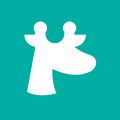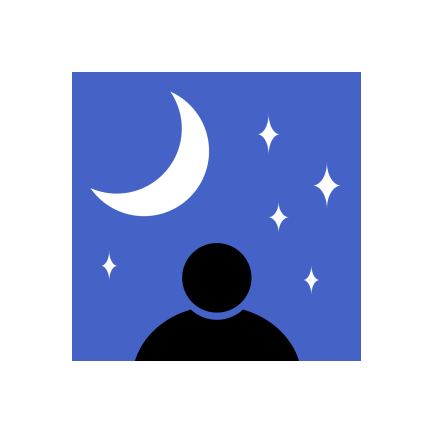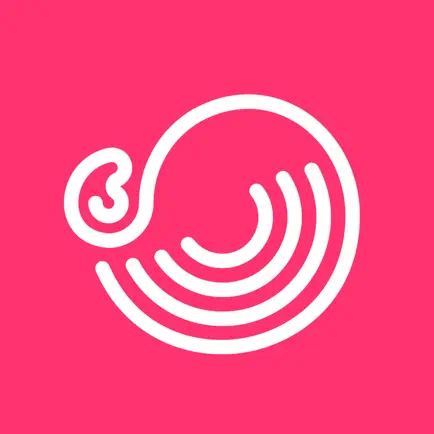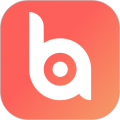photoshop
类型:拍摄美化
大小:23M
版本:v9.9.9
语言:中文
时间:2024-06-18
photoshop这一款免费版本的修图软件,有着多样化的修图模板和各类修图素材,都可以让用户随时进行使用。用户在使用这个手机版本的软件操作的时候,都不会出现任何卡顿,所有修改的图片都会自动进行储存,不需要用户手动操作,能够给用户带来极大的便利。
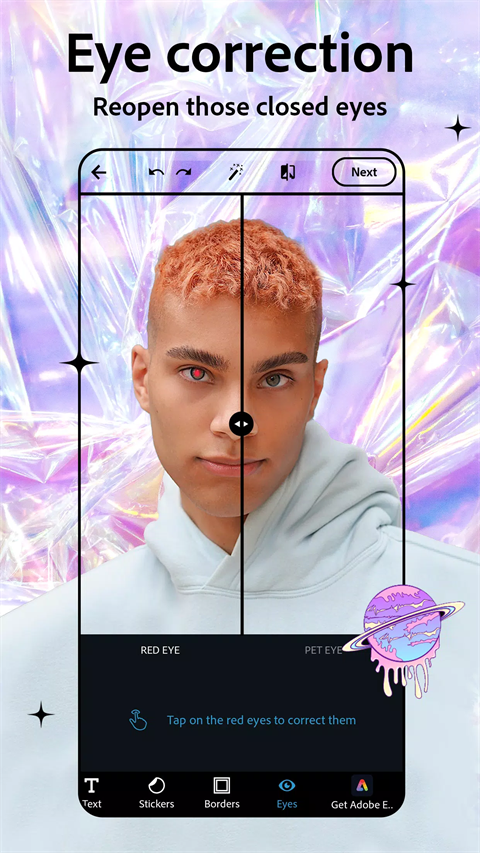
photoshop使用教程
1、注册账号
打开一张图片,下面是选择图片界面。
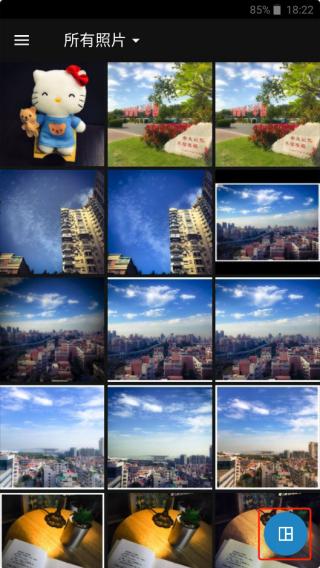
2、选择图片
Tip:注意右下角按钮点击后可以选择多图拼接,这里跳过。
打开后,右上方有个魔法棒图标是自动增强,点了后可以自动调整修图,这个就是一键美化,没什么用,建议不要使用。
自动增强右侧是对比原图。
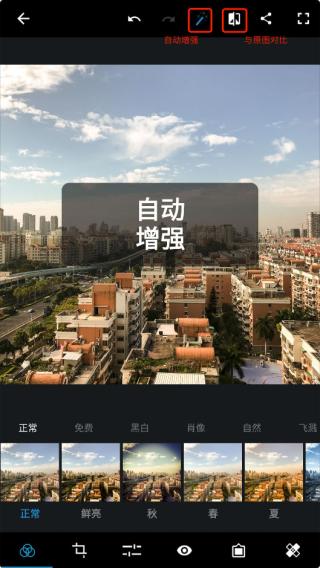
3、自动增强
这里不使用自动增强,直接使用底部的工具栏进行修图。
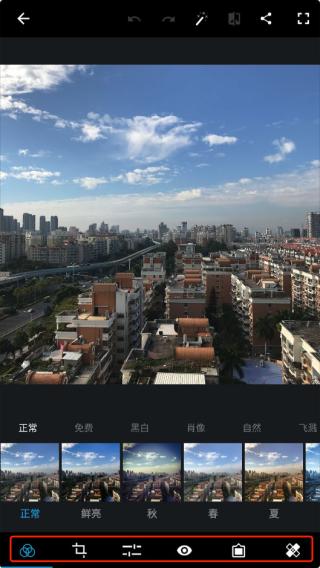
4、底部工具
进入工具栏的第三个调整工具中(正常步骤是先对图片旋转裁剪,然后添加滤镜后再做这一步)。
说一下我这里处理这张图片的流程,每一步调节多少按照自己的喜好和风格来调节。
我这里先将这张图片的明晰度往又添加一点点,不要太多,大概7-8。
锐化加一点,也不要太多,大概10的样子。#图片不是锐化越多越好哦。
降低明度噪点&降低色色噪点,我一般加的比较高,这里拉了1/3的样子,影响不大。
除雾加了20多,这样看起来又质感一点,如果图片比较清晰建议不要加这么多。
曝光加一点点,3-4左右,这张图曝光还可以,毕竟是晴天。
高亮加一点,7-8即可。
白色加一点,黑色减一点。
温度,往右调一点点,我比较喜欢偏黄一点,右拉了10,这已经很多了。
色调,我这里往左拉了一点,2-3左右。
亮力度右拉7-8。
饱和度,加13
修图过程见图:
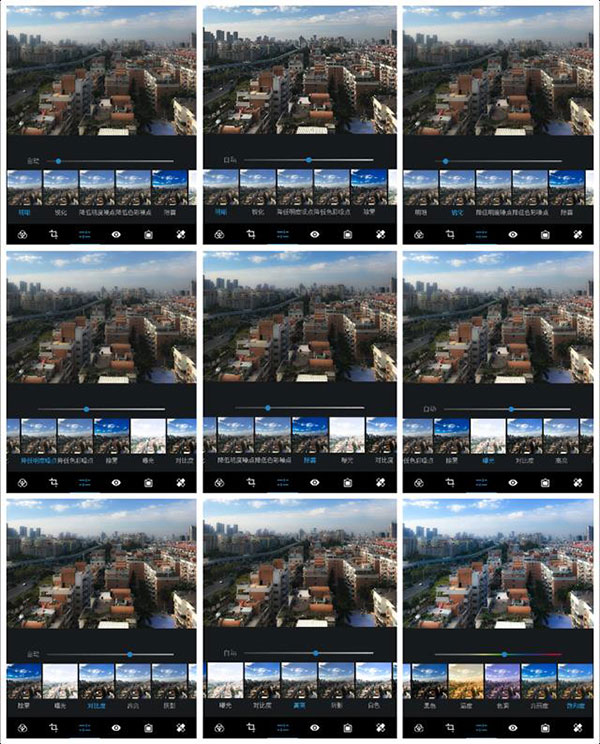
5、修图过程
下一步可以给图片一个滤镜!
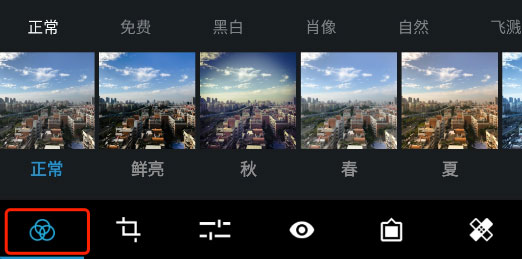
6、滤镜
一般图片春夏秋冬就足够用了,你可以每个都试试,尝试不同风格。
这里喜欢黄色一点,选择滤镜秋,然后调节往左拉一点减少一点滤镜的程度,避免过于偏黄影响了图片的颜色。
然后就可以调整裁剪一下图片。
这张图片有一点点歪,在旋转里拉一点纠正过来。
然后选择尺寸 4:3,裁剪图片。#裁剪的比例有很多,这里推荐4:3。
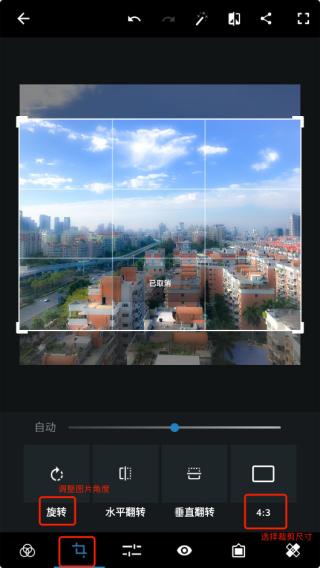
7、此图是加滤镜前
到这里基本就完成了,选择一个最后的效果就可以出图了。

8、斜面黑
长按图片查看原图进行对比。点击右上角分享按钮,保存图片。就这样,一张手机PS图片就修好了。

9、最后效果图
和原图进行下对比,其实已经发生了很大改观。

《photoshop》软件优势:
1.大量的修图模板,而且这些模板素材都会定时的进行更新。
2.在这个软件当中,用户还可以学习很多关于修图方面的经验和技巧。
3.除了可以修改各种工程图片之外,可以上传照片进行修改。

《photoshop》软件亮点:
1.打开无损编辑功能,不用害怕会损害照片原来的样子。
2.还有复古修复功能,可以恢复一些比较老旧的照片。
3.除了可以修改和改善照片之外,还可以使用拼图功能拼接一些比较漂亮的图片。
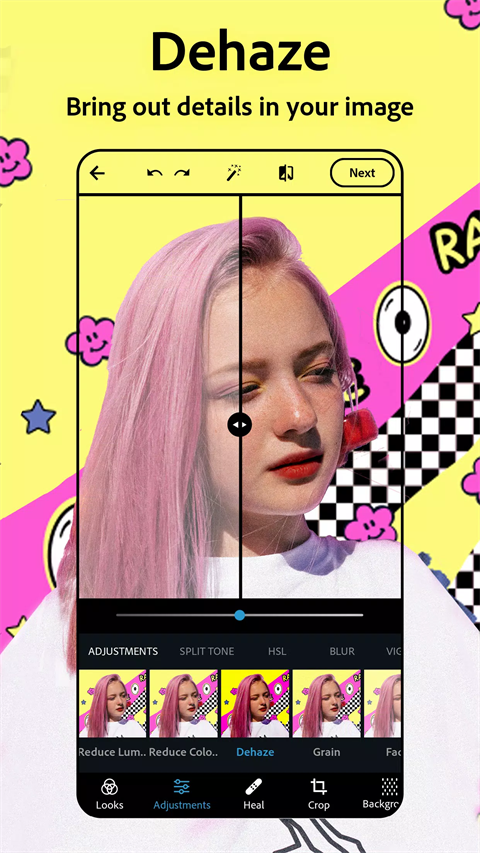
《photoshop》软件测评:
拼接出来的图片看不出一点ps的痕迹,非常的真实。可以使用同步发布功能,将这些图片发表到朋友圈当中或者是社交平台上。
- 系统要求:安卓4.4
- 语言要求:中文
- 权限说明:查看详情
- 隐私说明:查看隐私
- MD5: 0FC846806B5BE9CFF5F76C26862C4EA8
- 包名: air.com.adobe.pstouchphone
- Photoshop手机版 大小:23.0M 详情
- Photoshop修图 大小:35.1M 详情